Выравнивание видов
Можно изменить выравнивание видов, которые не выравниваются по умолчанию, или видов, выравнивание которых было нарушено. Также можно освободить выравнивание видов и вернуть выравнивание в его состояние по умолчанию.
Выравнивание автоматически создается для стандартных 3 видов, разрезов, выровненных разрезов, вспомогательных видов и проекций.
Параметр Расстановка видов чертежа выравнивает связанные чертежные виды путем ограничения их движения. При перетаскивании вида отображаются пунктирные линии для отображения существующих условий выравнивания. Можно добавить или удалить выравнивание из любого вида.
Чтобы выровнять один чертежный вид с другим:
-
Выберите чертежные вид и нажмите на Инструменты, Расстановка видов чертежа, По горизонтали к другому виду или По вертикали к другому виду.
- или -
Нажмите правой кнопкой мыши на чертежный вид, выберите Выравнивание и затем выберите один из следующих параметров:
Указатель принимает следующую форму:  .
.
-
Выберите вид, по которому необходимо провести выравнивание.
Исходные точки модели или центры чертежные видов выравниваются в выбранном направлении. Выравнивание поддерживается при переходе к справочному виду.
Также можно использовать кромку модели для ориентации вида.
Чтобы выровнять чертежный вид по кромке модели:
Выберите линейную кромку модели в чертежном виде.
-
Выберите Инструменты, Расстановка видов чертежа, Горизонтальная кромка или Вертикальная кромка.
Вид вращается до тех пор, пока выбранная кромка не будет расположена горизонтально или вертикально.
|
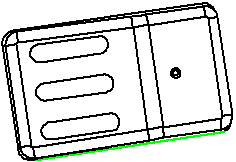
|
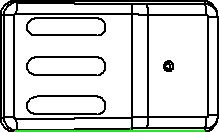
|
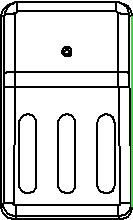
|
|
Исходный вид |
Выровнен по горизонтальной кромке |
Выровнен по вертикальной кромке |
Если существуют какие-либо виды, спроецированные с вида, повернутого подобным образом, то они обновятся для сохранения проекции.
Для ознакомления с дополнительными методами вращения видов см. Вращение видов.
Чтобы отменить выравнивание вида:
Для видов, имеющих выравнивание, можно отменить выравнивание и перемещать виды независимо. Нажмите правой кнопкой мыши внутри границы вида и выберите Выравнивание ,Освободить выравнивание или выберите Инструменты, Расстановка видов чертежа,Освободить выравнивание.
Чтобы отменить выравнивание вида при его размещении:
Держите нажатой клавишу Ctrl при размещении вида.
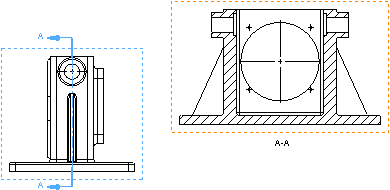
Чтобы придать виду его выравнивание по умолчанию:
Можно вернуть вид, для которого выравнивание было отменено, к его исходному выравниванию: Нажмите правой кнопкой мыши внутри границы вида и выберите Выравнивание ,Основная расстановка или выберите Инструменты, Расстановка видов чертежа,Основная расстановка.